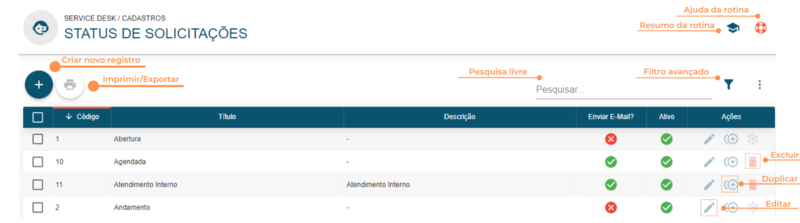Mudanças entre as edições de "Status de Solicitações"
(Sem diferença)
|
Edição das 16h06min de 15 de junho de 2021
Rotina
Service Desk / Cadastros / Status de Solicitações
Objetivo da rotina
Possibilitar o cadastro e gerenciamento dos Status de Solicitações.
Onde este cadastro é utilizado
Os Status de Solicitações são utilizados dentro de Solicitações.
Principais conceitos
Solicitação: É o pedido de atendimento ao cliente, ou seja: uma demanda aberta para a resolução de um problema. Em resumo, é uma atividade que deve ser realizada por um colaborador, sendo que o solicitante é responsável pela abertura de solicitação. Também conhecido como ‘Protocolo’, ‘Atendimento’, ‘Ordem de Serviço (OS)’ ou ‘Ticket’.
Status de Solicitação: Determina a etapa do atendimento que está sendo realizado. Ex: Abertura, agendamento, atendimento interno, encerrado.
Requisitos
Esta rotina não possui requisitos.
Funcionalidades
Resumo da Rotina ![]() : Aqui você vê informações sobre as principais funções da rotina.
: Aqui você vê informações sobre as principais funções da rotina.
Ajuda da Rotina ![]() : Ao clicar no ícone, você é direcionado à pagina da Wiki com o conteúdo sobre a rotina.
: Ao clicar no ícone, você é direcionado à pagina da Wiki com o conteúdo sobre a rotina.
Filtro Avançado ![]() : Utilize filtros para buscar itens da rotina.
: Utilize filtros para buscar itens da rotina.
Pesquisar: Faça uma pesquisa livre por palavras e itens da rotina.
Passo a passo da rotina
Como cadastrar um Status de Solicitações
1. Para adicionar um novo Status de Solicitações, clique no botão "Criar Novo Registro" ![]() .
.
2. Na janela, insira as informações necessárias nos campos, respeitando as obrigatoriedades de preenchimento.
DETALHES
- No campo Código insira um número para classificação e ordenação do cadastro;
- Em Título preencha com o nome do Status de Solicitações;
- Na Descrição descreva as informações sobre o Status a ser cadastrado;
- Em Enviar E-mail? indique se, ao utilizar esse Status em uma Solicitação, será enviado e-mail ao solicitante e as partes interessadas;
- Em Enviar Push? indique se, ao utilizar esse Status em uma Solicitação, será enviado uma notificação via push ao aplicativo do solicitante e as partes interessadas;
- Em Ativo selecione o status do cadastro.
- Clique em SALVAR NOVO.
Como editar um Status de Solicitações
1. Para editar, clique no botão "Editar" ![]() na linha do Status de Solicitações que você deseja editar. Todas as configurações explicadas acima podem ser editadas ao clicar neste ícone.
na linha do Status de Solicitações que você deseja editar. Todas as configurações explicadas acima podem ser editadas ao clicar neste ícone.
2. Faça as alterações desejadas e clique em SALVAR EDIÇÃO.
Como duplicar um Status de Solicitações
1. Clique no ícone "Duplicar" ![]() na linha do Status de Solicitações que você deseja duplicar. A duplicação serve para copiar os dados preenchidos em outro cadastro, facilitando a criação de um novo Status de Solicitação.
na linha do Status de Solicitações que você deseja duplicar. A duplicação serve para copiar os dados preenchidos em outro cadastro, facilitando a criação de um novo Status de Solicitação.
2. Para concluir, clique em SALVAR NOVO.
Como excluir um Status de Solicitações
1.Para excluir, clique no botão "Excluir"![]() na linha do Status de Solicitações que você deseja excluir.
na linha do Status de Solicitações que você deseja excluir.
2. Para concluir, clique em EXCLUIR.
Obs: Os registros padrão do sistema não poderão ser excluídos. Registros criados pelo usuário que estejam referenciados em algum outro cadastro não poderão ser excluídos.
Como imprimir/exportar cadastros da rotina
1. Selecione o (os) cadastro (s) que você deseja imprimir/exportar. Para selecionar toda a listagem, clique na caixa superior de seleção.
2. Clique no botão "Imprimir/Exportar" ![]() .
.
3. Selecione o formato em que você deseja imprimir/exportar os dados: "imprimir", ".pdf" ou ".csv".
4. O arquivo escolhido será impresso ou exportado, conforme sua preferência.
Como ver o histórico de edições do Status de Solicitações
Para verificar o histórico de criação/edição de um registro, clique sobre a linha do registro e depois em "Histórico". Você verá informações como data/hora, operação realizada (criação/edição) e responsável. Para verificar detalhes da edição, pressione o botão "Registro Editado", que também indica o número total de campos editados. Toda criação, edições e restaurações ficarão registradas no histórico.
Rotinas impactadas
- Service Desk / Cadastros / Situações de Solicitações
- Service Desk / Cadastros / Solicitações - Tipos
- Service Desk / Cadastros / Motivos de Solicitações
- Service Desk / Cadastros / Solicitações - Contextos
- Service Desk / Cadastros / Solicitações - Problemas